Hur man tar och redigerar skärmdumpar i Android Pie

Lär dig hur du tar skärmdumpar på din Android Pie-enhet och redigerar dem med den här detaljerade handledningen.
Att ta en skärmdump på en Android-enhet kan variera beroende på vilken modell du använder. Det är ditt val om du tar dina skärmdumpar med hjälp av en tredjepartsapp eller knappkombinationer.
Med Android Pie finns det två alternativ när det gäller att ta skärmdumpar. Det finns det traditionella sättet och ett nytt sätt som du bara hittar i Android Pie.
Ingen överraskning här när du tar en skärmdump på gammaldags sätt i Android Pie. Knapparna du behöver trycka på är volymen ned och strömknappen. Se till att du trycker på dessa två knappar samtidigt. Om skärmdumpen togs korrekt skulle du se en förhandsvisning av din skärmdump i en liten cirkel med redigeringsalternativ.
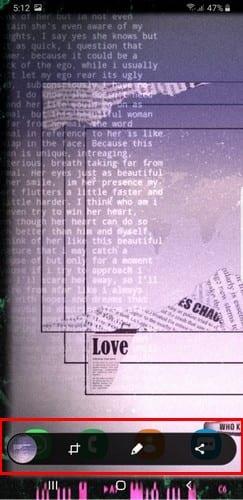
Med Pies nya skärmdumpsmetod behöver du bara trycka på en knapp: strömbrytaren. När du har tryckt länge på strömknappen bör du se ett alternativ för att ta en skärmdump. Välj den och skärmdumpen ska tas.
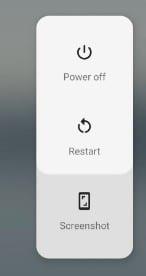
Om du bara vill göra lite grundläggande redigering av din skärmdump behöver du inte installera en tredjepartsapp för det. När du har tagit din skärmdump kommer du att se alternativ för att antingen dela, redigera eller ta bort den.
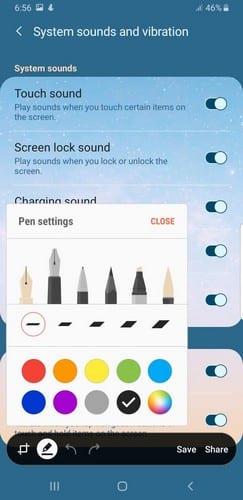
Tryck på redigeringsalternativet för att beskära eller rita på din skärmdump. För att beskära din skärmdump, dra i hörnen på greppet så att bara den önskade delen av bilden är inuti den.
Det är också möjligt att rita på din skärmdump. Det finns olika typer av pennor att välja mellan. Det finns fem alternativ när det kommer till hur tjock du vill att pennan ska vara. Lägg till lite färg på din skärmdump och välj bland färger som rött, orange, lila och mer. För att radera det du ritade på din skärmdump, tryck helt enkelt på bakåtpilen.
Android Pie kommer med många nya funktioner, och när det gäller skärmdumparna har du ett nytt sätt att ta en. Redigeringsalternativen kanske inte är de bästa, men det finns massor av tredjepartsappar som hjälper dig med det. Hur skulle du förbättra det integrerade skärmdumpsalternativet i Android Pie? Dela dina idéer med mig i kommentarerna nedan.
Lär dig hur du tar skärmdumpar på din Android Pie-enhet och redigerar dem med den här detaljerade handledningen.
Animojis var en av de mest omtalade funktionerna i iPhone när Animojis lanserades, men de har varit begränsade till endast iPhone X från och med nu. Det finns dock ett sätt att få något jämförbart på din Android-enhet.
Lär dig krafterna i att använda Zedge-appen för att välja bland tusentals olika ringsignaler på din Android-enhet.
Lär dig grunderna om hur du använder Android Pay från din Android-smarttelefon eller smartklocka.
Flera Android-användare kan ha sitt eget utrymme med sina egna appar och data på sina enheter. Så här ställer du in allt.
Lär dig hur du åtgärdar ett vanligt problem där aviseringar på din Android-enhet kan vara försenade eller inte visas korrekt.
Lär dig några Gboard-trick som du kanske inte känner till med det här inlägget.
Android-användare har vädjat till Google i flera år att lägga till ett mörkt läge eller tema till sina mobiler. Så här aktiverar du det.
Google har byggt in en funktion som kallas inkognitoläge i webbläsaren Chrome, som gör det möjligt för användare att surfa på internet utan att ha sin historik
Ju bekvämare något är att göra, desto bättre, eller hur? Detsamma gäller för att kontrollera volymen på din Android-enhet. Till exempel kanske du vill
Glädjen och spänningen som följer med att skaffa en ny Android-smartphone kan bli kortvarig om du inte kan använda apparna från din tidigare. Så här överför du appar från en enhet till en annan.
En smartphone är din privata enhet. Men ibland har vi inget annat val än att dela det med vänner eller familj. Du kanske inte känner dig bekväm med att lämna över din telefon om du har vissa appar på din enhet. Så här döljer du dem.
Även om apparna på våra telefoner för det mesta finns där för att vi vill ha dem och laddade ner dem någon gång, är detta inte sant för dem alla.
Den aktivitet som registreras i ditt Google-konto av din Android-enhet kan chockera dig. Hantera din data och integritet med dessa tips.
Att hitta billiga flyg är det första du tänker på när semestern rullar runt. Vem vill inte spara pengar, eller hur? Men med så många alternativ
Ta reda på varför du får en skärmdump som inte kan tas på grund av säkerhetspolicymeddelande när du försöker fånga skärmen.
Android och iOS är de två vanligaste operativsystemen i mobiltelefoner. När det kommer till att köpa en ny smartphone är många köpare förvirrade över vilken de ska köpa.
Android Pie kommer med många fantastiska funktioner. Vissa av dessa funktioner är inte lika lätta att hitta som andra, till exempel alternativet Feature Flags. Att använda dessa
Android-användare letar alltid efter sätt att få sina enheters batteri att hålla längre. Du har mycket värdefull information på din enhet, så kör
Är volymnivån låg när du använder ett bluetooth-headset med din Android. Lös problemet med denna fix.
Använder du flera Google-konton på Android och PC och vet inte hur man ändrar standard Google-konto? Läs vidare för att lära dig de hemliga stegen.
Facebook-berättelser kan vara mycket roliga att göra. Här är hur du kan skapa en berättelse på din Android-enhet och dator.
Fyller det på din Android? Lös problemet med dessa nybörjarvänliga tips för alla enheter.
Hur man aktiverar eller inaktiverar stavningskontrollfunktioner i Android OS.
En handledning som visar hur du aktiverar utvecklaralternativ och USB-felsökning på Samsung Galaxy Tab S9.
Älskar du att läsa e-böcker på Amazon Kindle Fire? Lär dig hur du lägger till anteckningar och markerar text i en bok på Kindle Fire.
Jag ger en lista över saker du kan prova om din Android-enhet verkar starta om slumpmässigt utan uppenbar anledning.
Vill du lägga till eller ta bort e-postkonton på din Fire-surfplatta? Vår omfattande guide går igenom processen steg för steg, vilket gör det snabbt och enkelt att hantera dina e-postkonton på din favorit enhet. Missa inte denna viktiga handledning!
En handledning som visar två lösningar på hur man permanent förhindrar appar från att starta vid uppstart på din Android-enhet.
Behöver du nedgradera en app på Android-enhet? Läs den här artikeln för att lära dig hur du nedgraderar en app på Android, steg för steg.


























